Створення унікального кольорового вигляду у Photoshop може стати ключем до надання вашим зображенням особливого відтінку. Використовуючи градієнти та градієнтне перетворення, ви можете досягти вражаючих ефектів, які зачаровують глядача. Ці техніки дозволяють контролювати настрій і атмосферу ваших зображень. Давайте разом розглянемо різні методи створення кольорового вигляду за допомогою градієнтних налаштувань.
Основні висновки
- Градієнти та градієнтні перетворення пропонують різноманітні можливості для кольорового дизайну.
- Окремі значення кольорів та їхнє розташування можуть суттєво змінити ефект зображення.
- Експерименти з пресетами відкривають нові художні можливості.
Покрокове керівництво
Створіть кольоровий образ за допомогою градієнтного перетворення
Почніть зі створення нового коригувального шару для градієнтного перетворення. Для цього перейдіть до іконки коригувального шару на панелі керування шаром. Потім виберіть опцію градієнта. Ви помітите, що Photoshop негайно застосовує градієнт до всього зображення, зазвичай від синього до прозорого.

Тепер поекспериментуйте з кольорами градієнта. Двічі клацніть на градієнті, щоб відкрити вікно вибору кольору. Тут ви можете налаштувати кольори на свій смак і навіть додати додаткові кольори, щоб створити більш яскравий градієнт.
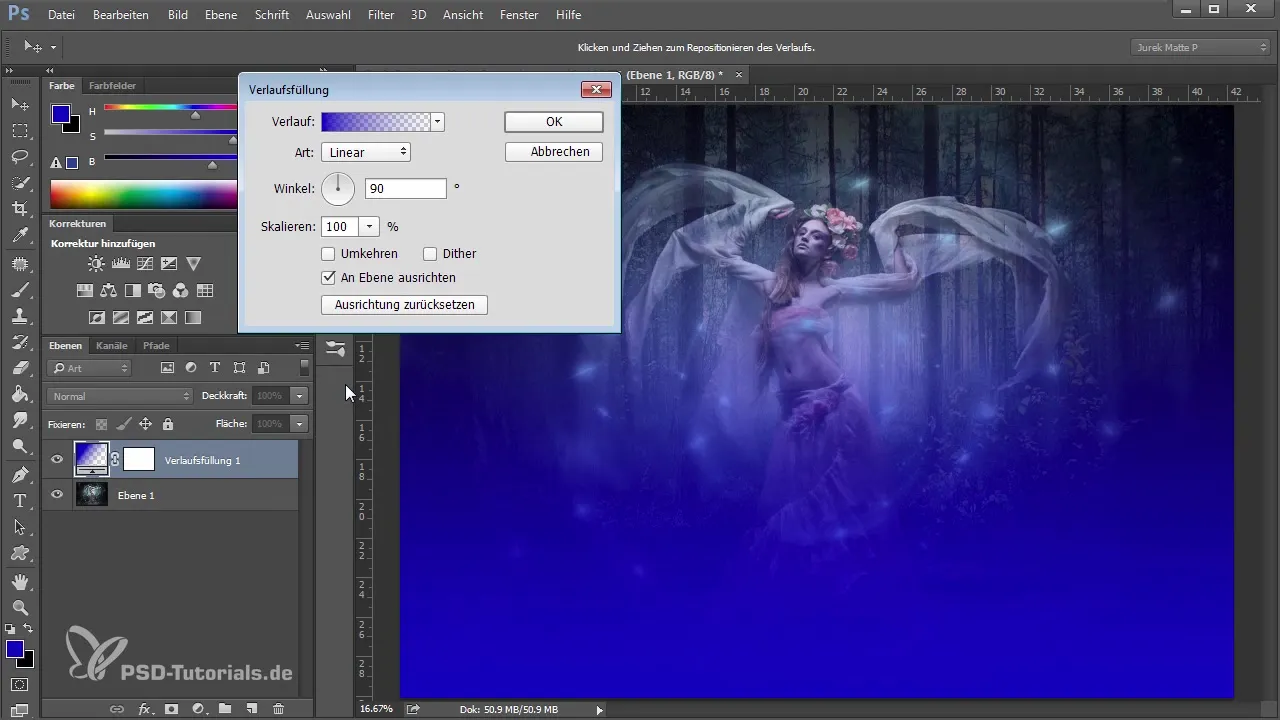
Якщо ви натиснете "ОК", новий градієнт буде застосовано. Щоб оптимізувати колірний вигляд, змініть режим змішування шару. Встановіть його на "м'яке світло", щоб підсилити ефект. Ви вже бачите значні зміни в ефекті зображення.
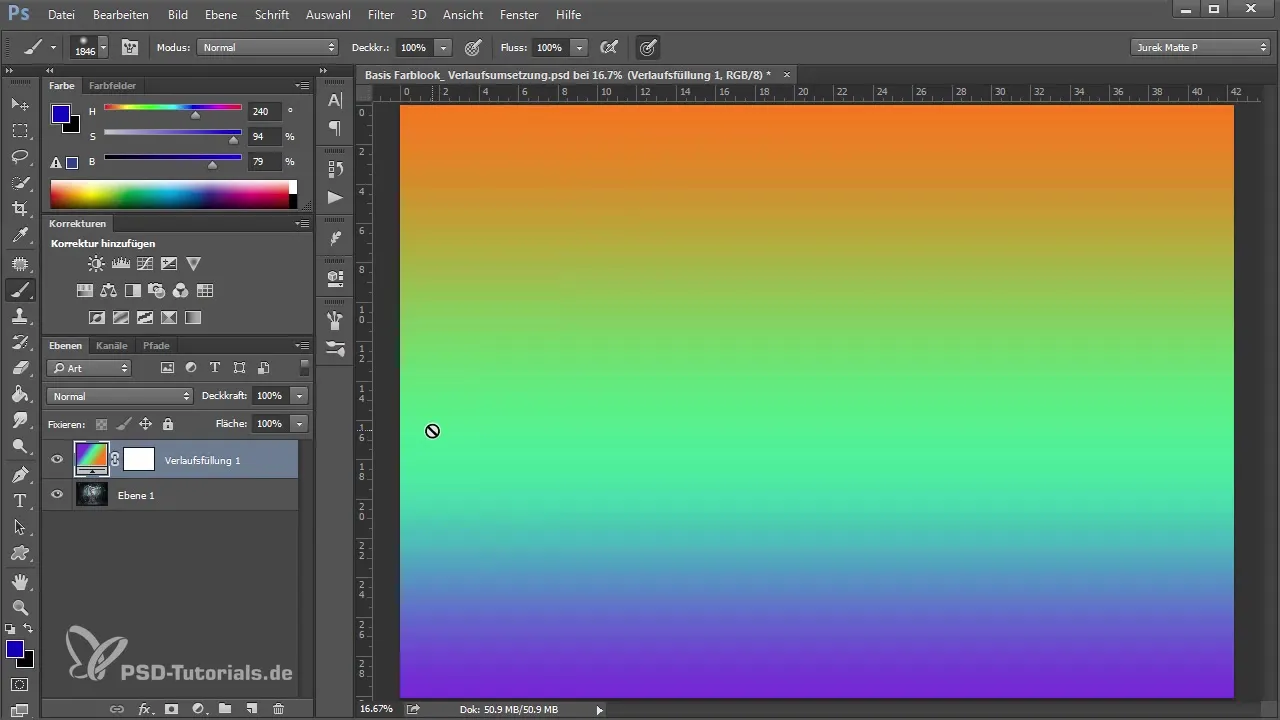
Точне налаштування градієнта
Щоб отримати ще більше контролю, клацніть поле градієнта ще раз, щоб повернутися до налаштувань. Тепер у вас є можливість налаштувати вирівнювання градієнта. Встановіть кут так, щоб градієнт більше не просто йшов зверху вниз, а був розташований по діагоналі або радіально. Ви також можете поекспериментувати з масштабуванням градієнта для отримання різних ефектів.

Якщо ви хочете перемістити градієнт назовні або всередину, ви можете змінити тип градієнта з "лінійного" на "радіальний". І тут розташування центру відіграє важливу роль у досягненні цікавих результатів.
З кожним налаштуванням ви можете бачити, як змінюється колірна гармонія стільців. Ви навіть можете додати пресети, якщо базових градієнтів вам недостатньо. Для цього натисніть на гвинтик в опціях градієнта і виберіть відповідні колірні гармонії або інші ефекти, які можуть надати вашому зображенню більшої глибини.
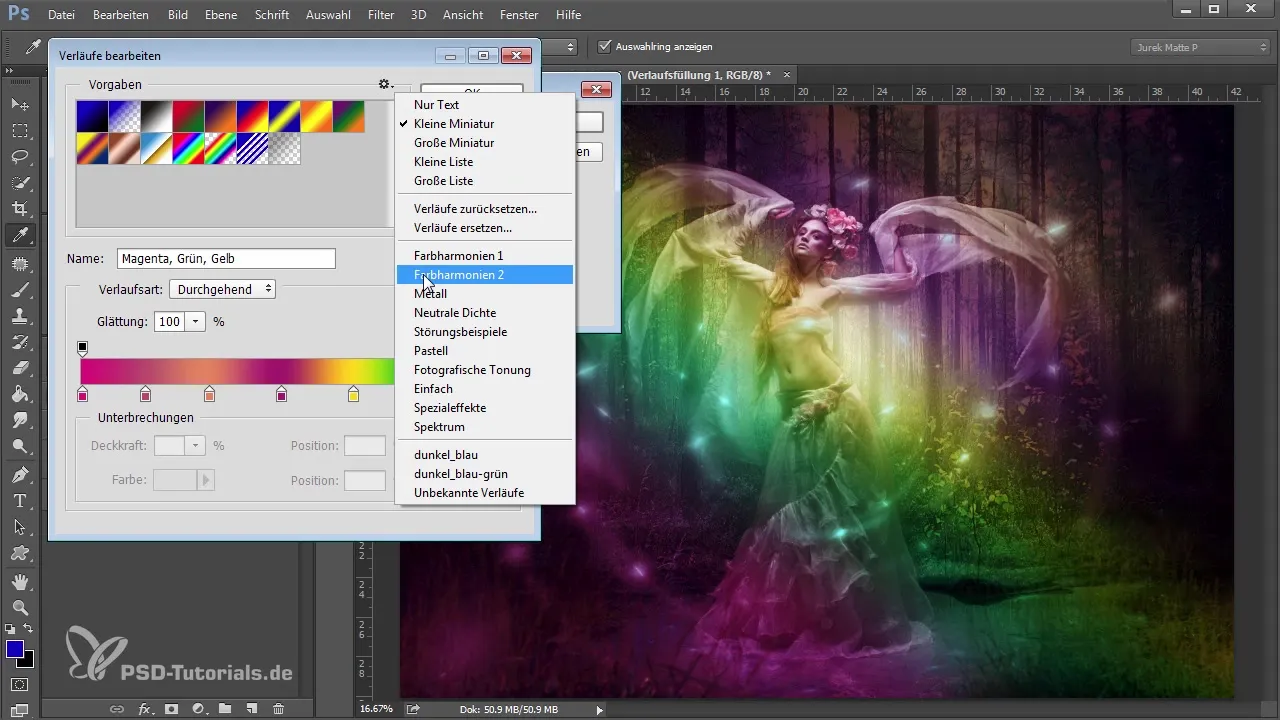
Розуміння реалізації градієнта
Тепер настав час ознайомитися з технікою перетворення градієнта. Видаліть попередній коригувальний шар і додайте нове градієнтне перетворення. Ви побачите, що одразу ж створюється зовсім інший кольоровий вигляд, оскільки темні та світлі ділянки зображення перетворюються на різні кольори.
Тут ви можете налаштувати значення кольорів у градієнтному перетворенні. Якщо ви натиснете на кольорову панель, то зможете керувати кольорами темних і світлих ділянок окремо. Це дає вам велику творчу свободу, щоб створити зображення так, як вам подобається.
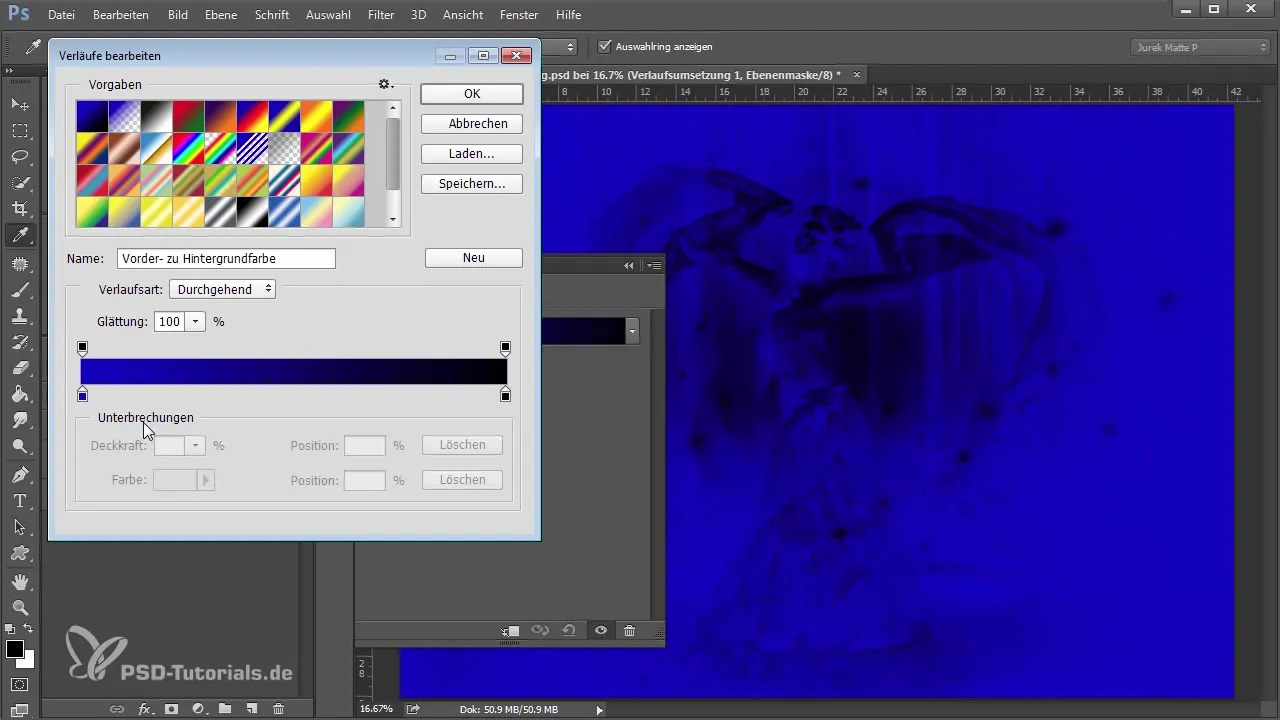
Переконайтеся, що ви також налаштували тут режими змішування, щоб досягти найкращого результату. "М'яке світло" у більшості випадків працює найкраще для забезпечення гармонійних переходів кольорів.

Інші можливості налаштування
Ще один цікавий аспект градієнтного перетворення - це експерименти з колірною моделлю. Ви можете переключитися з RGB на HSB і налаштувати колірні тони, насиченість і яскравість. Додавання шуму також може створити цікаві ефекти.
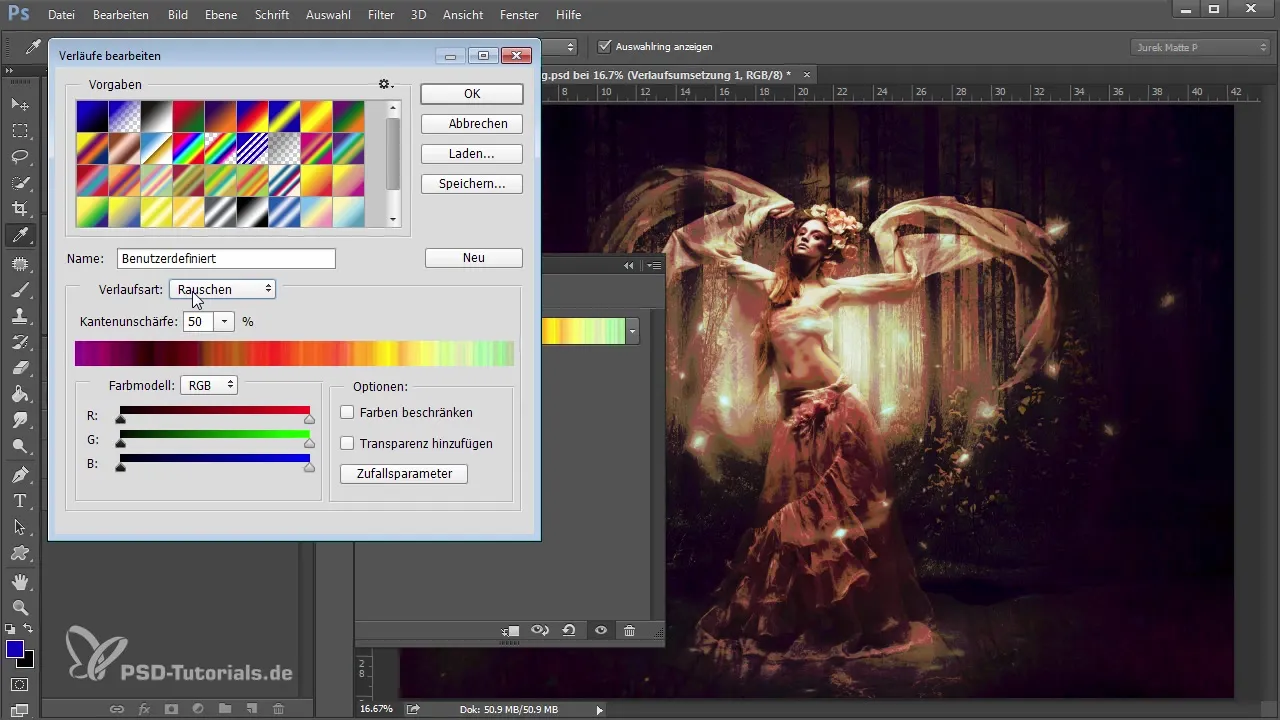
Експериментуйте з повзунками, щоб контролювати певні кольори та їхню інтенсивність. Здійснюючи певні налаштування, ви можете створювати різні образи та розробляти багатошарові градієнти кольорів.
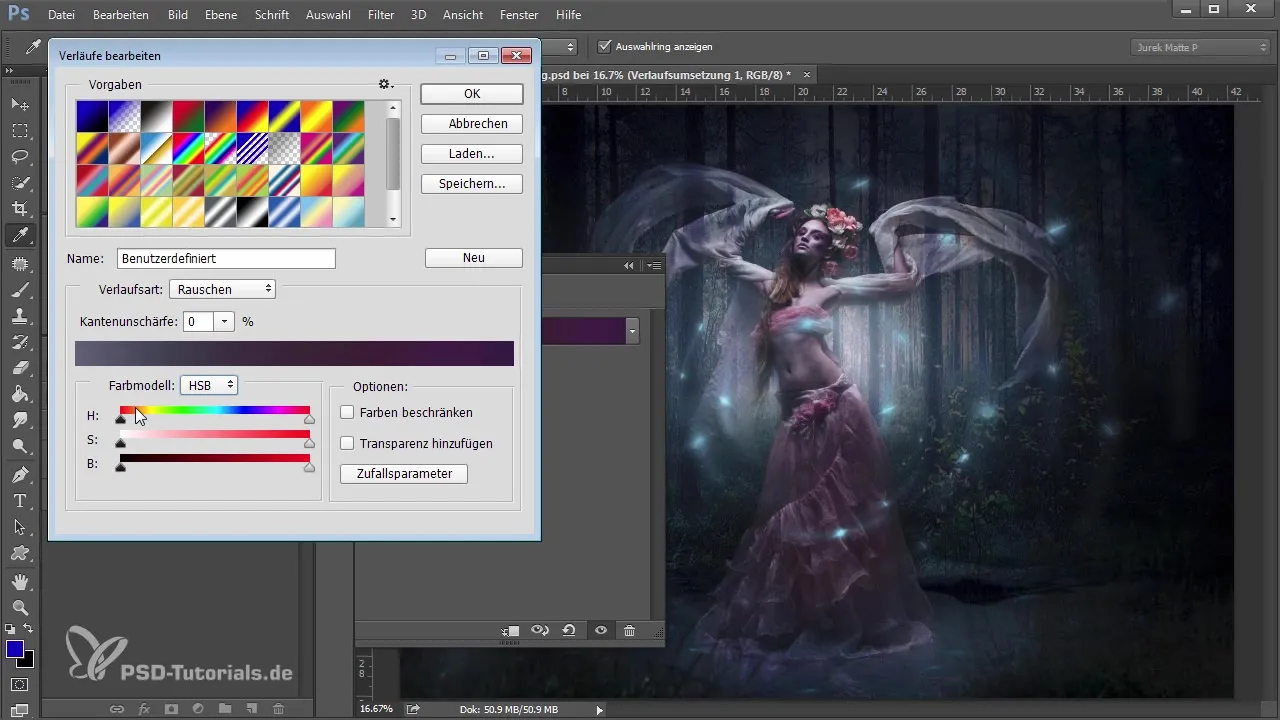
Функція генератора випадкових чисел у Photoshop також може допомогти вам у створенні кольорового дизайну. Якщо ви хочете згенерувати кілька стилів, натисніть кнопку випадкових параметрів. Він запропонує вам різні творчі підходи, які ви зможете додатково налаштувати.
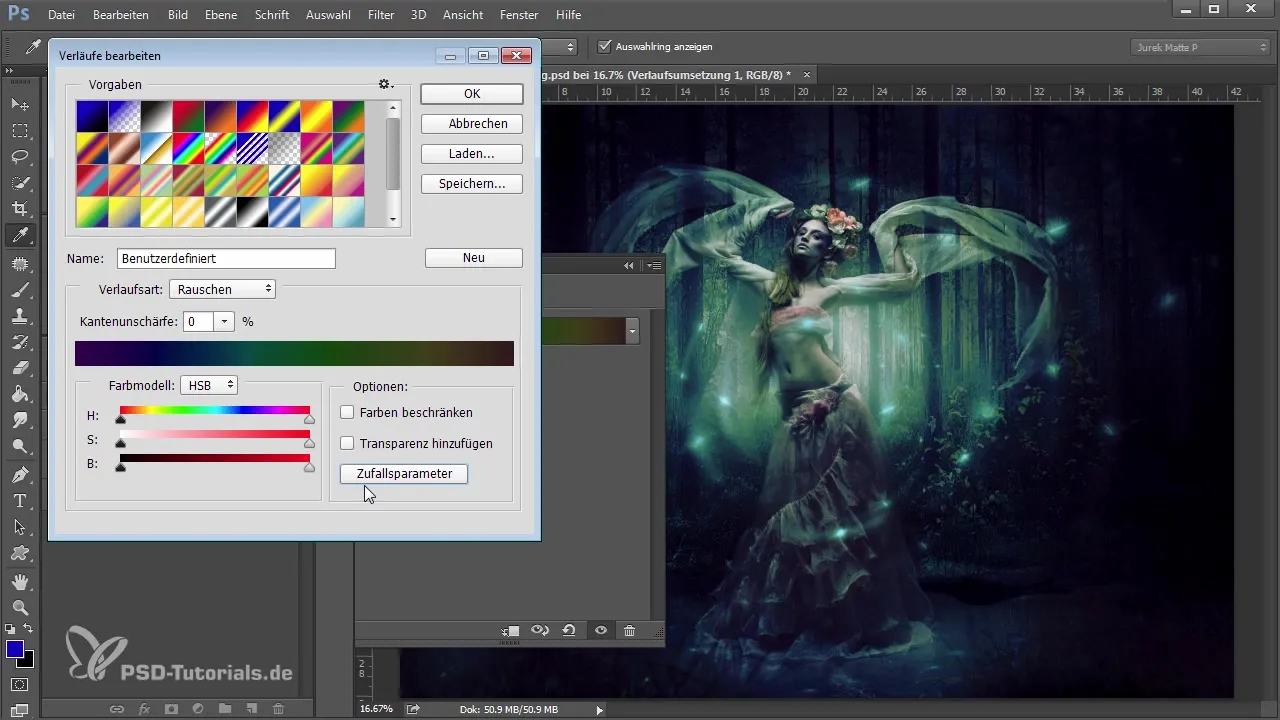
Збереження та комбінування образів
Після того, як ви знайшли стиль, який вам особливо сподобався, вам слід зберегти його. Просто натисніть кнопку "Створити" в меню градієнта, щоб зберегти свій індивідуальний колірний градієнт. Ви зможете звертатися до нього щоразу, коли створюватимете новий градієнт.
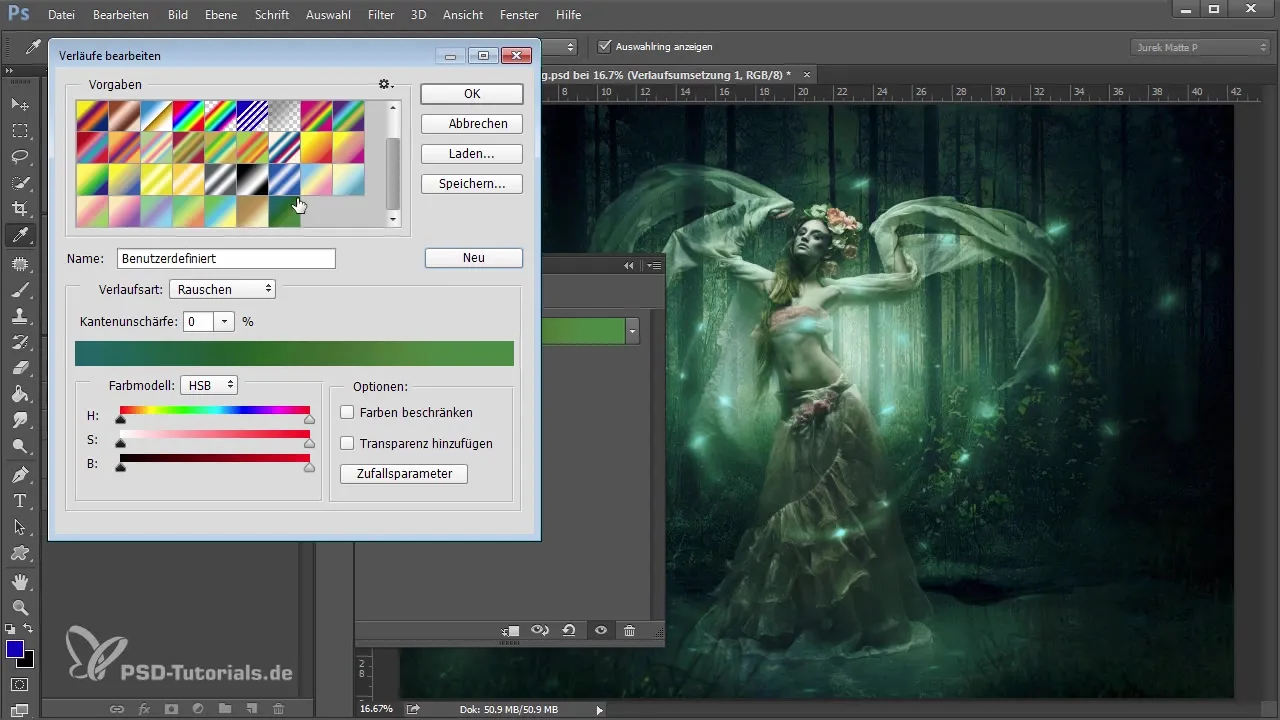
Поєднання різних градієнтних перетворень також може дати захопливі результати. Спробуйте різні стилі, щоб створити персоналізований колір. Завжди звертайте увагу на інтенсивність застосування, щоб уникнути надмірної насиченості кольору.
Підсумок - Кольорові ефекти у Photoshop: градієнтне перетворення в деталях
Ці методи створення кольорового вигляду за допомогою Photoshop - потужні інструменти для надання вашим зображенням певного відтінку. Використовуючи різні варіації градієнтного перетворення та експериментуючи з кольорами, можна досягти неординарних і креативних результатів. Ознайомтеся з пресетами і дайте волю своїй уяві - у вас є безмежні можливості зробити ваше зображення унікальним!
Поширені запитання
Як вибрати найкращий режим змішування для мого кольорового образу?Режим змішування "м'яке світло" у більшості випадків найкраще підходить для досягнення гармонійних і приємних колірних переходів.
Чи можу я зберегти індивідуально створені колірні ефекти? Так, просто натисніть на нейтральну кнопку в меню градієнта, щоб зберегти свій індивідуальний колірний градієнт.
У чому різниця між градієнтом і градієнтним накладанням? Градієнти змінюють розташування кольорів у зображенні, тоді як градієнтне накладання впливає на значення у світлих і темних областях.


